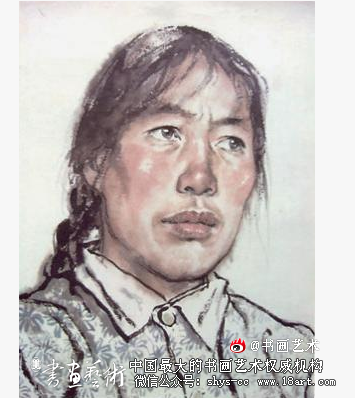今日艺术鉴藏:书画名家沙俊杰作品欣赏
大家好,用ps制作木板墙面艺术镂空文字图片的教程「ps镂空图片怎么做」很多人还不知道,现在让我们一起来看看吧!
镂空字制作分为两个部分:首先找墙壁和木板素材,并按图层顺序排好;然后加入文字,并用图层样式设置出镂空效果,再载入文字选区,把木纹部分局部删除,就可以得到想要的镂空字。希望大家可以喜欢。
用PS制作木板墙面艺术镂空文字图片的教程
CTRL O打开素材
用PS制作木板墙面艺术镂空文字图片的教程
创建曲线调整图层
用PS制作木板墙面艺术镂空文字图片的教程
把RGB通道大幅压暗,参数114 18
用PS制作木板墙面艺术镂空文字图片的教程
打开下面的木板素材,用移动工具拖入,并调整好位置。
ENTER(回车)确定
用PS制作木板墙面艺术镂空文字图片的教程
打上自己喜欢的字
设置字体大小
可以下载一个华文琥珀字体
用PS制作木板墙面艺术镂空文字图片的教程
选择斜面和浮雕
用PS制作木板墙面艺术镂空文字图片的教程
调整好参数 斜面和浮雕
用PS制作木板墙面艺术镂空文字图片的教程
调整好参数 描边
用PS制作木板墙面艺术镂空文字图片的教程
调整好参数 内阴影
用PS制作木板墙面艺术镂空文字图片的教程
调整参数 投影
用PS制作木板墙面艺术镂空文字图片的教程
填充为0%
用PS制作木板墙面艺术镂空文字图片的教程
按住Ctrl键 鼠标左键点击一下图层面板文字缩略图载入文字选区
用PS制作木板墙面艺术镂空文字图片的教程
选择木板图层 栅格化图层
用PS制作木板墙面艺术镂空文字图片的教程
按Delete键删除选区部分木纹,按Ctrl D 取消选区
用PS制作木板墙面艺术镂空文字图片的教程
效果图
用PS制作木板墙面艺术镂空文字图片的教程
郑重声明:文章仅代表原作者观点,不代表本站立场;如有侵权、违规,可直接反馈本站,我们将会作修改或删除处理。